Se desideri eseguire il backup dei dati del tuo profilo LinkedIn o eliminare definitivamente il tuo account su LinkedIn e cancellare il tuo profilo dal sito Web, continua a leggere di seguito.
Eliminare il tuo account LinkedIn significa quanto segue:
- Perderai immediatamente l'accesso a tutti i dati nel tuo account LinkedIn.
- Il tuo profilo scomparirà dal sito LinkedIn entro 24 ore.
- Le informazioni sul tuo account scompariranno dai server LinkedIn entro 7 giorni.
- LinkedIn depersonalizzerà i tuoi registri e altre informazioni di backup entro 30 giorni.
- Il tuo profilo scomparirà gradualmente da Bing, Google e altri motori di ricerca entro circa 72 ore o finché non aggiorneranno la cache.
Naturalmente, se decidi di riattivare il tuo account eliminato, puoi farlo entro 20 giorni. Tuttavia, non sarai in grado di riportare le tue appartenenze al gruppo, approvazioni, seguiti, raccomandazioni, inviti ignorati e in sospeso.
Tutto ciò che hai condiviso con altri utenti di LinkedIn tramite aggiornamenti di rete, messaggi InMail, gruppi o condivisione di contenuti continua a rimanere visibile dopo aver eliminato l'account. Tuttavia, il contenuto del gruppo associato all'account chiuso visualizzerà un utente sconosciuto come origine.
Se disponi di una licenza per account di gruppo o premium o di un abbonamento a LinkedIn, devi risolvere tali account prima di chiudere il tuo account gratuito. LinkedIn conserva 30 giorni di log del server web per motivi di sicurezza, stabilità e debug.
Questo tutorial contiene istruzioni dettagliate su come eseguire il backup ed eliminare definitivamente il tuo account LinkedIn.
Come eseguire il backup ed eliminare il tuo account LinkedIn.
Passo 1. Esegui il backup dei dati del tuo account LinkedIn.
Prima di eliminare il tuo account, potresti voler scaricare una copia dei tuoi dati LinkedIn inviando una richiesta. Segui i passaggi seguenti:
Per scaricare i dati del tuo account LinkedIn:
1. Usa il tuo browser preferito su un PC per accedere al tuo account LinkedIn. In qualsiasi pagina, clicca sulla tua immagine del profilo nel menu in alto per visualizzare il tuo profilo.
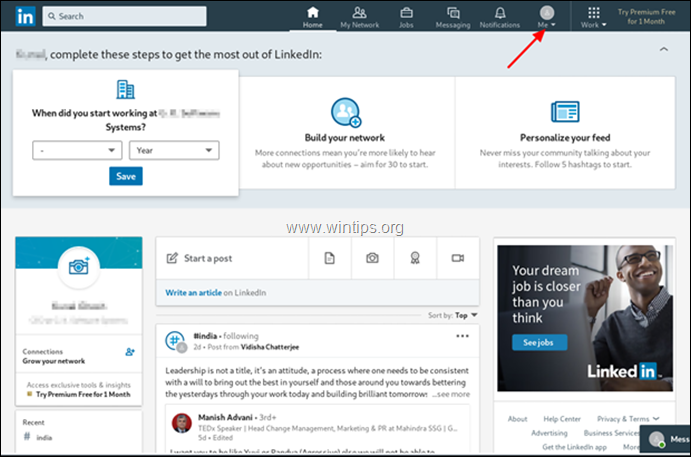
2. Dalle opzioni del profilo, clicca su Impostazioni e privacy.
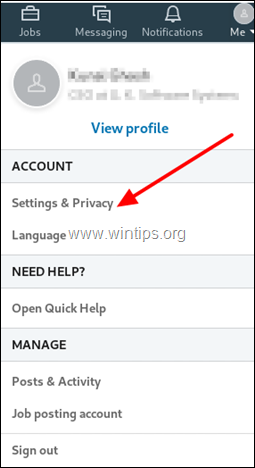
4. Nella pagina Privacy, clicca a sinistra Come LinkedIn utilizza i tuoi dati, e…
1. Clic Scarica i tuoi dati e seleziona il tipo di dati che desideri scaricare o lascia l'impostazione predefinita per scaricare tutti i tuoi dati.
2. Al termine, fare clic su Richiedi archivio e digita la password del tuo account LinkedIn.
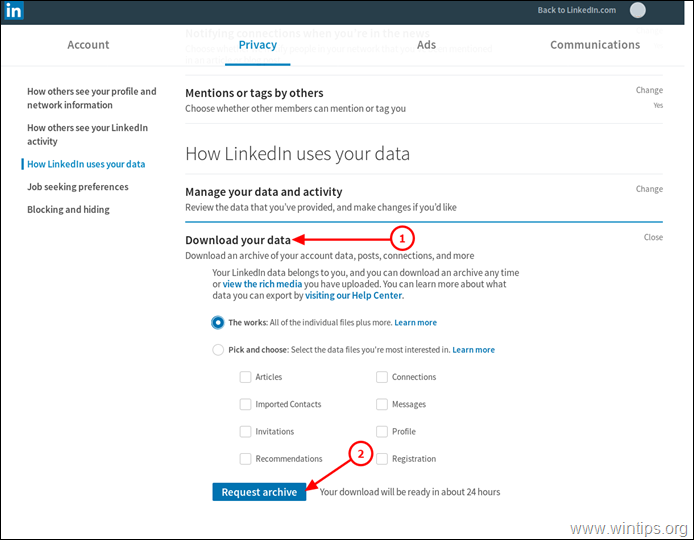
4. Attendi ora che i dati richiesti siano disponibili. Tieni presente che potrebbero essere necessarie fino a 24 ore prima che LinkedIn metta a disposizione i tuoi dati.
5. Quando i tuoi dati sono disponibili, torna alla pagina "Impostazioni e privacy" e fai clic sul pulsante "Richiedi archivio" per scaricare i tuoi dati in formato zip.
Passo 2. Chiudi il tuo account LinkedIn
Per eliminare definitivamente il tuo account LinkedIn, segui i passaggi seguenti:
1. Usa il tuo browser preferito su un PC per accedere al tuo account LinkedIn. In qualsiasi pagina, clicca sulla tua immagine del profilo nel menu in alto per visualizzare il tuo profilo.
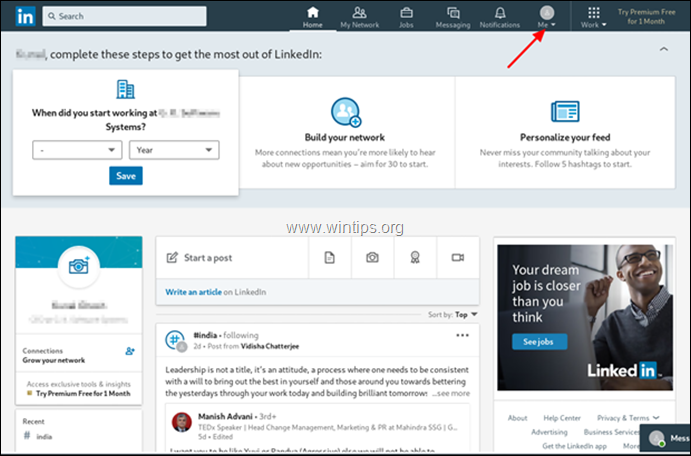
2. Dalle opzioni del profilo, clicca su Impostazioni e privacy.
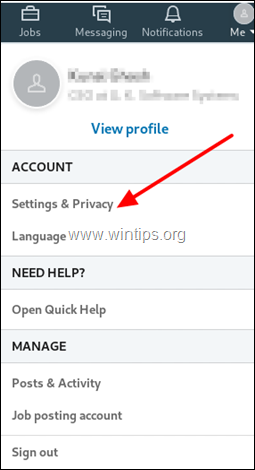
3. Nella pagina Privacy, seleziona Account scheda.
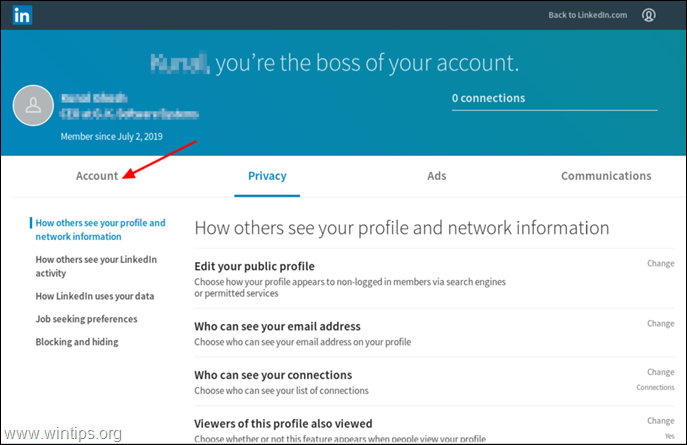
4. Quindi seleziona a sinistra Gestione contabile, e clicca Chiusura del tuo account LinkedIn.
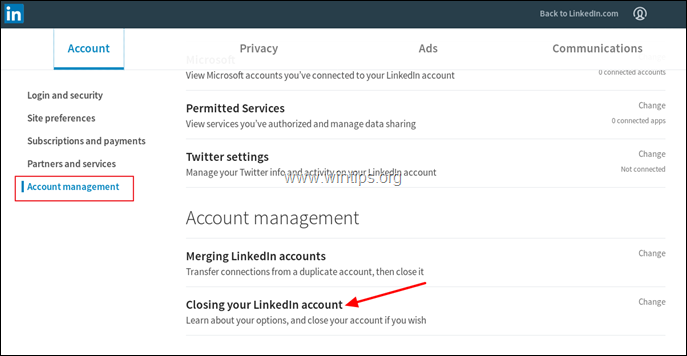
5. Seleziona un motivo per chiudere il tuo account LinkedIn, quindi fai clic su Prossimo.
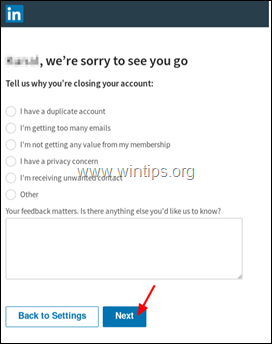
6. Infine, digita il tuo parola d'ordine e clicca Chiudere l'account.
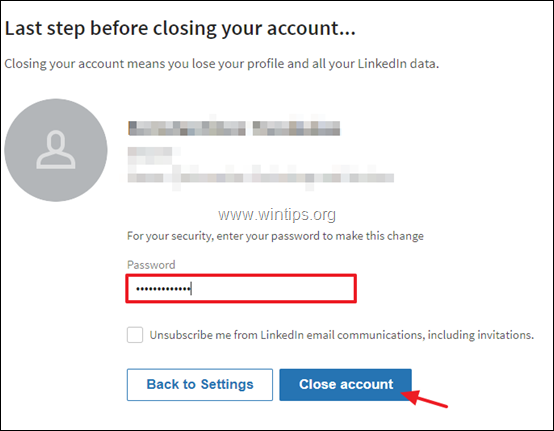
7. LinkedIn confermerà la chiusura del tuo account.
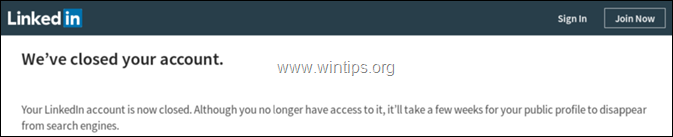
8. LinkedIn seguirà anche con un'e-mail di conferma. Se desideri riattivare il tuo account, puoi farlo entro 48 ore utilizzando il link nell'e-mail o entro 20 giorni effettuando nuovamente l'accesso.
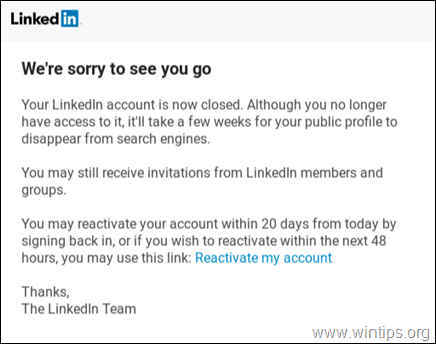
Questo è tutto! Fammi sapere se questa guida ti ha aiutato lasciando il tuo commento sulla tua esperienza. Metti mi piace e condividi questa guida per aiutare gli altri.